Discord Music Bot con Retraso: 4 Formas Sencillas de Arreglarlo de Forma Permanente
 A veces, el bot de música de Discord puede comenzar a tener retraso durante el chat. Este problema parece ocurrir debido a problemas de latencia causados por los servidores de voz de Discord. Según los desarrolladores del bot, este problema se puede resolver cambiando la región del servidor de voz a otra diferente.
A veces, el bot de música de Discord puede comenzar a tener retraso durante el chat. Este problema parece ocurrir debido a problemas de latencia causados por los servidores de voz de Discord. Según los desarrolladores del bot, este problema se puede resolver cambiando la región del servidor de voz a otra diferente.
En este artículo, analizamos los pasos que puedes seguir para solucionar el problema de retraso del bot de música de Discord. ¿Qué puedo hacer si el bot de música de Discord está con retraso?
¿Cómo puedo arreglar el bot de Discord si está con retraso?
1. Verifica tu conexión a Internet
-
Presiona Windows + I y luego navega a Red e Internet para verificar tu conectividad a Internet.
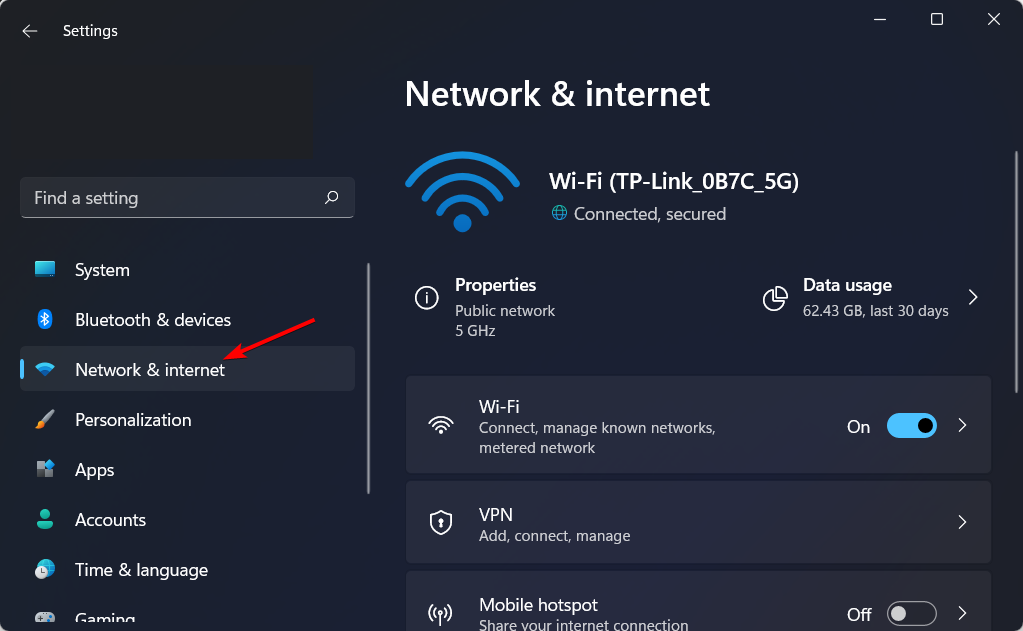
-
Aquí, verifica si dice conectado bajo tu conexión de red; de lo contrario, haz clic en Wi-Fi y conéctate a una nueva red.
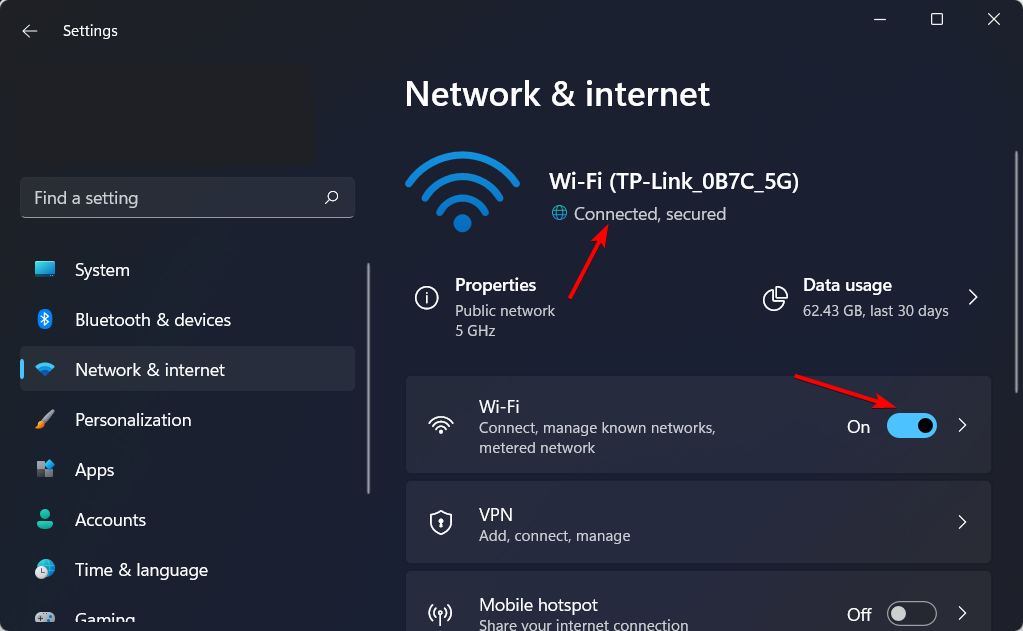
2. Verifica el estado de los servidores de Discord
Las funciones principales de Discord dependen en gran medida del servidor. Cuando hay problemas de servidor, muchas de las funciones de Discord, como el bot de música, no podrán funcionar correctamente.
Cuando esto sucede, lo mejor es verificar la página de estado de Discord. En esta página, puedes ver si el cliente está experimentando actualmente o ha experimentado problemas en el servidor y si alguno de sus servicios (o APIs) se ve afectado y verificar si se ha implementado una solución.
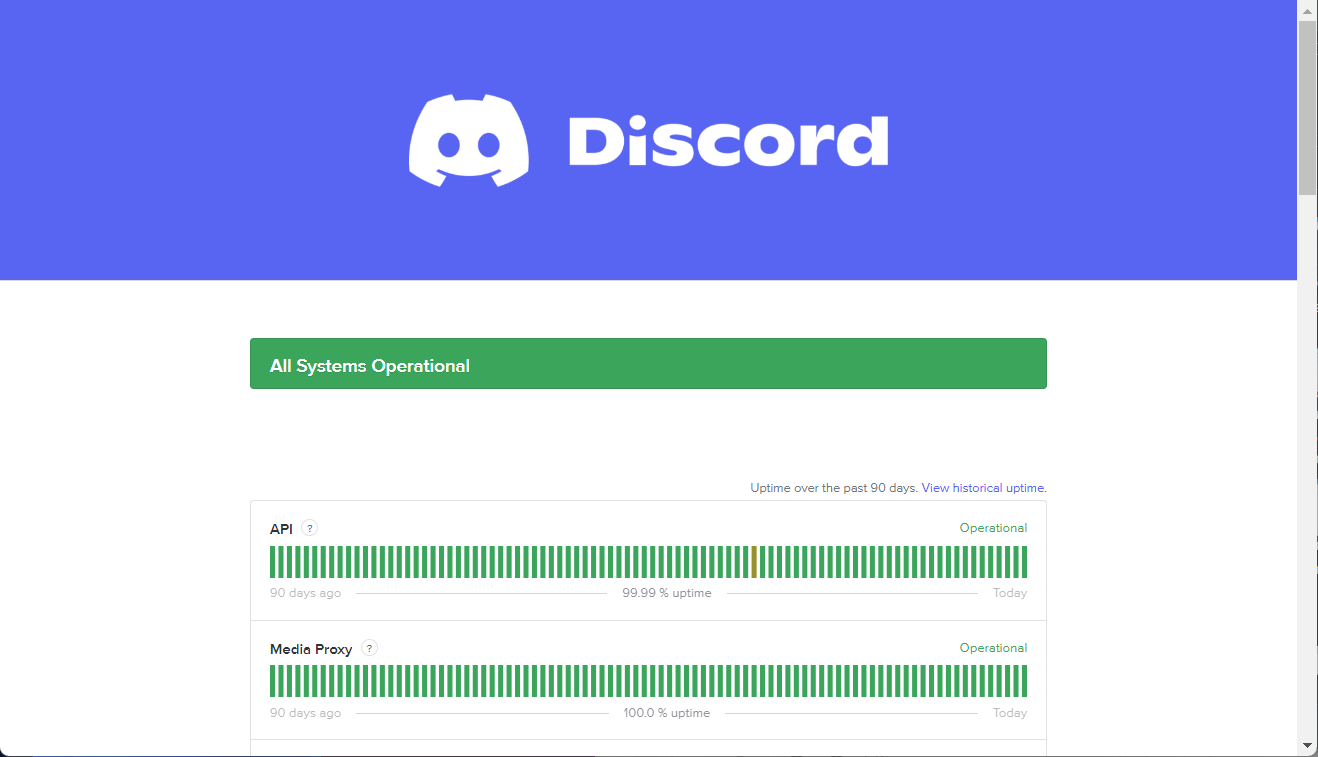
3. Cambia la región del servidor de voz
-
Inicia sesión en tu servidor de Discord y selecciona Configuraciones del servidor (marcado como un engranaje) desde el menú contextual.
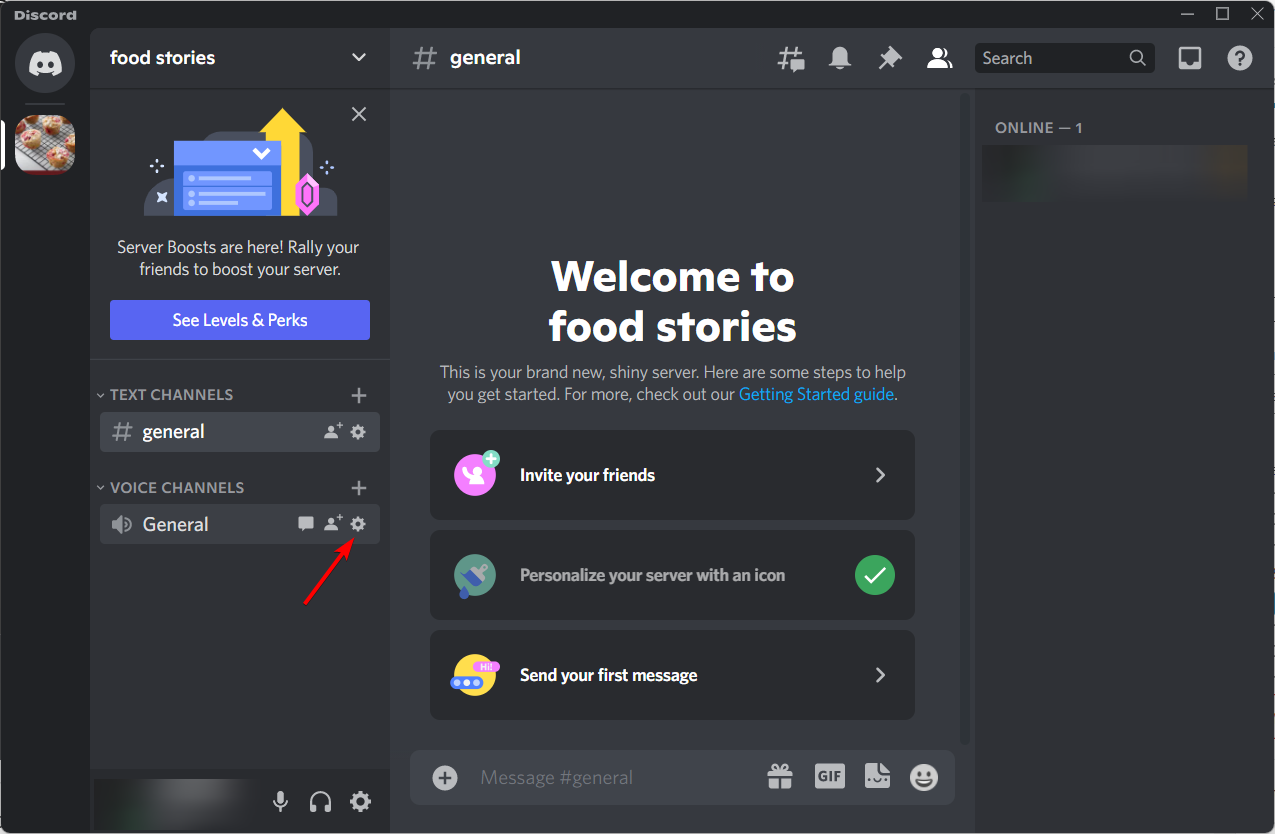
-
En la pestaña Descripción general, localiza la sección Anulación de región y haz clic en asegurarte de que la opción Automático esté habilitada. Esta opción encontrará automáticamente la mejor configuración para que no experimentes retraso.
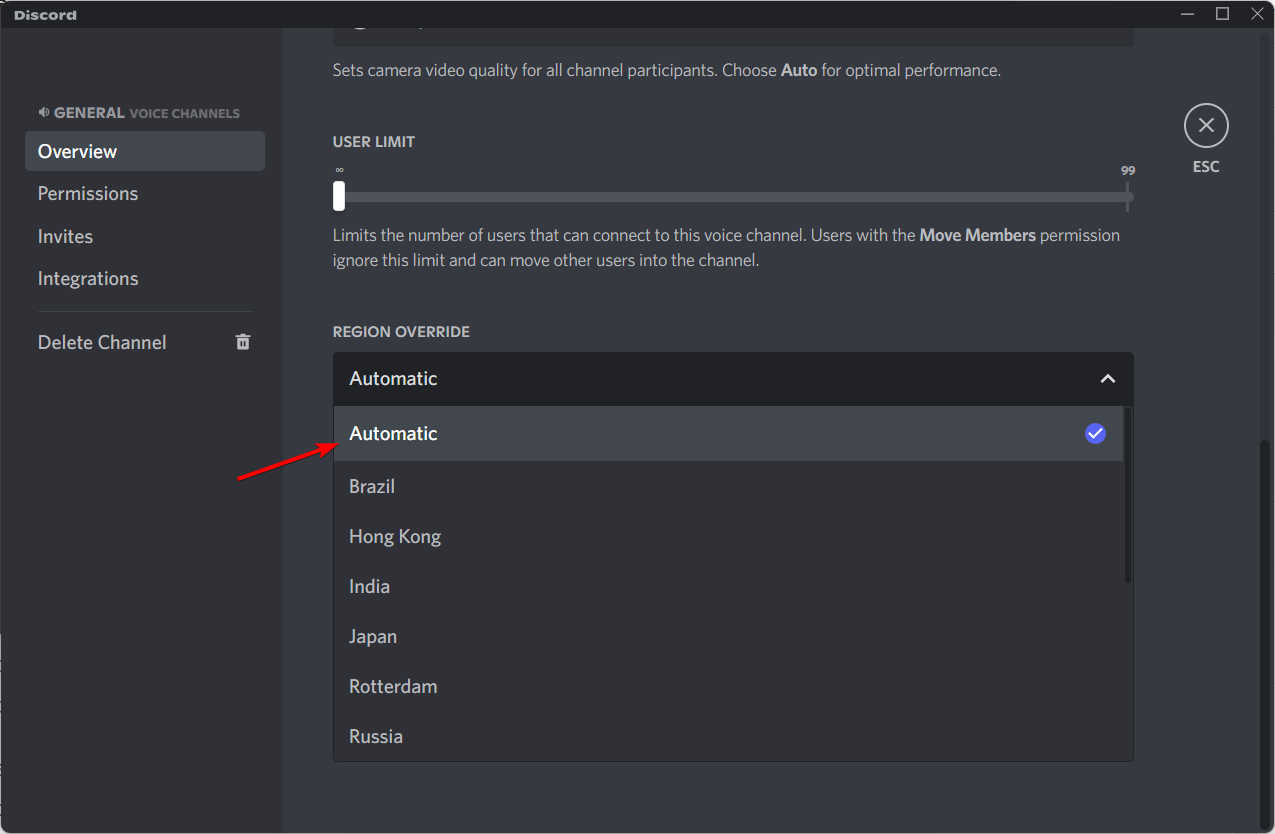
- Alternativamente, puedes seleccionar un servidor que esté más cerca de tu región y hacer clic en Guardar cambios para aplicar los cambios realizados.
Una vez que se guardan los cambios, prueba nuevamente el bot de música en el chat o en la transmisión para ver si sigue con retraso. En la mayoría de los casos, cambiar la región del servidor debería resolver el problema de retraso del bot de música de Discord.
Ten en cuenta que al cambiar tu región, también se resolverán los siguientes problemas: retraso de Fredboat, retraso de Probot, así como retraso de Rythm bot.
Es un hecho que cuanto más cerca esté tu ubicación física de un servidor, menor latencia experimentarás. Sin embargo, solo tener un gran ping no es suficiente.
Tu amigo u otros en el descubrimiento también deben tener un ping decente para disfrutar de una experiencia sin retrasos. Si los usuarios en los servidores de Discord son de dos regiones diferentes o incluso múltiples, es mejor encontrar un punto intermedio entre tú y tus amigos con la opción Automática. NOTA Ten en cuenta que para poder cambiar la región de voz, debes ser el propietario del servidor o tener un rol con permisos de Gerente de Servidor habilitados. Una vez que tengas el permiso, puedes seguir los pasos anteriores.
4. Verifica tu servicio de hosting
Si estás alojando un bot de música de Discord tú mismo, verifica si está poniendo una carga en tu servidor. Cuando intentas cargar muchas cosas a la vez, los recursos asignados a tu bot de música pueden verse afectados.
Esto provoca problemas de tartamudeo y retraso. Si el problema persiste, considera probar cualquier otro bot de música de Discord. Cambiarlo debería ayudarte a superar los problemas de retraso causados por las limitaciones del bot.
El problema de retraso del bot de música de Discord generalmente ocurre debido a la latencia del servidor. Se puede resolver cambiando la región del servidor de voz.
Para bots de música autoalojados, también puedes verificar los recursos de hosting y actualizar para evitar cualquier carga en el servidor. Lee más sobre este tema
- 7 soluciones rápidas para hacer que tu compartición de pantalla de Discord funcione nuevamente
- Discord causa un alto uso de CPU: Consulta esta guía fácil
- Cómo hacer que Discord no muestre qué juego estás jugando [Consejos 2022]
- ¿Discord sigue congelándose? Así es como arreglarlo de forma permanente
Retraso del bot de música de Discord solo para mí
Además de verificar tu conexión a Internet y cambiarla a una más rápida, deberías cerrar los procesos innecesarios que se están ejecutando en tu fondo. Así que:
- Presiona Ctrl + Shift + Esc para abrir el Administrador de tareas.
-
Luego, en la pestaña Procesos, busca aplicaciones que creas que son redundantes para ejecutar en este momento y haz clic en ellas para elegir Finalizar tarea.
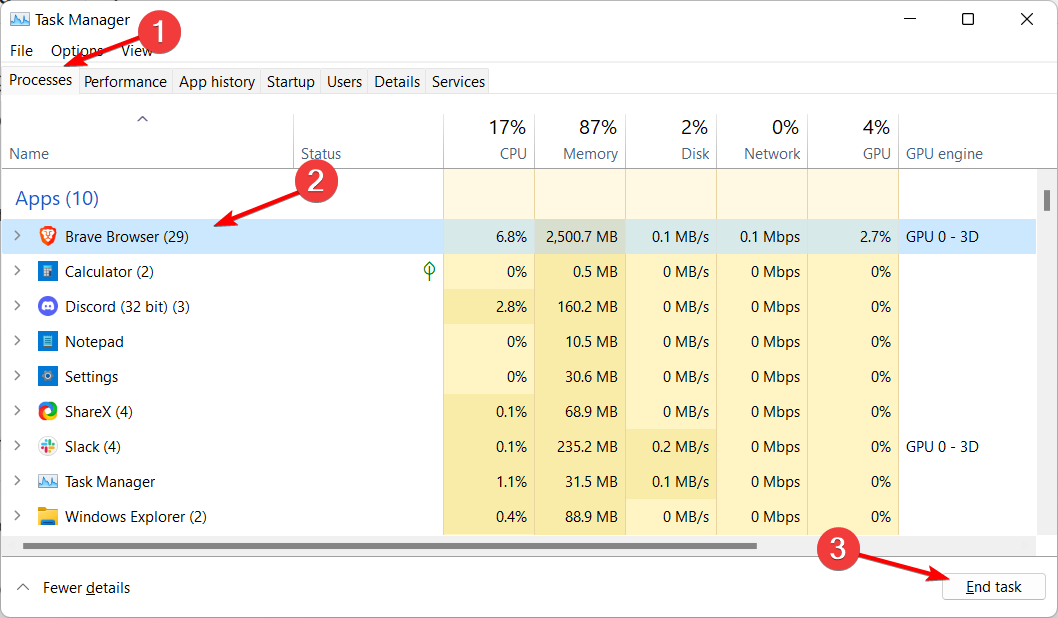
Es posible que estés familiarizado con el hecho de que cuando haces una videollamada y tienes muchos procesos ejecutándose en segundo plano, el audio comenzará a tener cortes, ya que la aplicación no está recibiendo los recursos apropiados.
El mismo principio se aplica en este escenario. El bot de música puede volverse entrecortado si no asignas una parte significativa de los recursos de tu sistema a Discord. Estos recursos incluyen tu memoria de acceso aleatorio (RAM), unidad central de procesamiento (CPU), unidad de procesamiento gráfico (GPU) y red.
¿Por qué está retrasando mi bot de música de Discord?
Si te preguntas por qué el bot de música de Discord suena mal, tiene fallos o se distorsiona, ten la seguridad de que no estás solo en esta situación. Muchos usuarios afirmaron que el audio de Groovy desapareció durante unos segundos o se retrasó.
Primero, debes saber que el problema está relacionado principalmente con la región del servidor de voz de Discord, por lo que necesitarás ajustarla más adelante.
Además, una mala conexión a Internet puede llevarte a este problema. Los bots de música transmiten a una velocidad de bits y esto es diferente de tu canal de voz. En caso de que uses una conexión a Internet débil, puedes experimentar latencia mientras transmites audio.
Por último, pero no menos importante, la pérdida de paquetes es otra razón que explica por qué no funcionan los bots de música de Discord. Ten en cuenta que cuando los datos en vivo o el audio se transfieren a través de Internet, puedes notar la pérdida de paquetes.
Los datos se transfieren en pequeños fragmentos y se llaman Paquetes, y si alguno de ellos no llega correctamente, se pierde y, por lo tanto, se denomina Pérdida de Paquetes.
Si experimentas pérdida de paquetes salientes en Discord, asegúrate de consultar nuestra guía dedicada para solucionarlo en poco tiempo. Dicho esto, en el artículo de hoy, te mostraremos las mejores soluciones posibles para resolver fácilmente todos los problemas mencionados anteriormente.
¿Cómo puedo encontrar el bot de música de Discord adecuado?
➡ Rythm
Rythm es uno de los bots más confiables que puedes encontrar y hace posible que tú y todos tus amigos escuchen su música favorita juntos. Es compatible con varios canales de música, como Twitch, YouTube y SoundCloud. Además.
Además, este bot es 100% estable, lo que significa que no experimentarás retrasos en tu música a menos que sea un problema de tu lado.
➡ Groovy
El beneficio más significativo de Groovy es que es fácil de usar. También admite varias opciones de personalización, como mostrar letras y mezclar. En general, es una adición excepcional a tu servidor de Discord.
➡ FredBoat
FredBoat es muy similar a Groovy. El bot es simple y tiene muchas características valiosas. Por ejemplo, te permite determinar quién cambia las listas de reproducción.
Si estás interesado en encontrar más opciones, no dudes en echar un vistazo a los mejores bots de música de Discord.
En caso de que el bot de música de Discord esté retrasando, estas son las mejores soluciones que puedes intentar. Sugerimos probarlas una por una para abordar el problema.
Como afirman varios usuarios, también hay problemas con Discord que no reproduce ningún sonido en su navegador. Si Discord no está reproduciendo ningún sonido en tu navegador, consulta nuestra guía dedicada de inmediato.
¿Te han sido útiles los consejos y trucos anteriores? No dudes en hacérnoslo saber en el área de comentarios a continuación.













